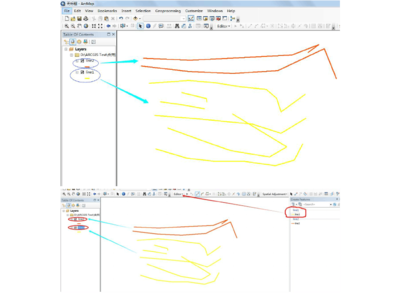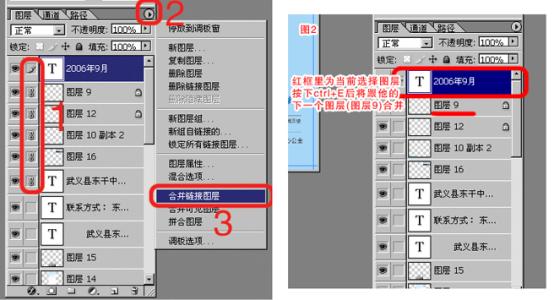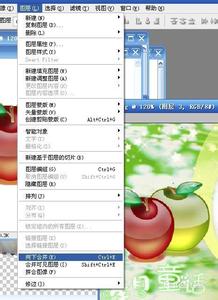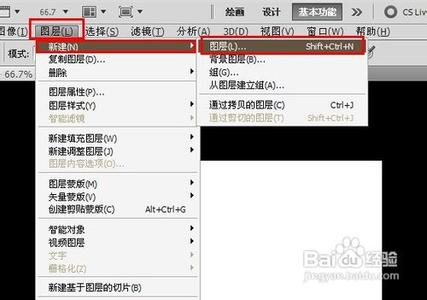如何使用photoshop合并两个图层,其实作为一个初学者可能很难,因为你不知道该怎么入手操作,小面小编告诉你怎么操作合并图层,其实很简单。下面跟小编来了解一下吧!
ps合并图层的方法技巧1、将需要合并的相片全部汇入Photoshop,我们这边选取三张图做合成。
2、选择其中一张相片之后,按“Ctrl+A”全选影像范围,再按“Ctrl+C”予以复制,然后按下“Ctrl+V”贴到另一张要合成的相片上,如此一来,即可新增照片于图层。
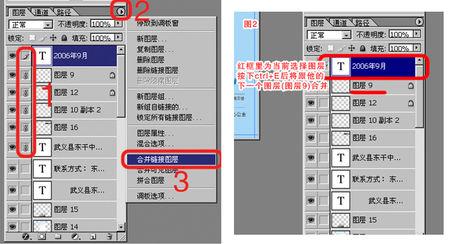
3、选择“橡皮擦工具”,在左上方点选“笔刷”,设定“主要直径”,视相片的尺寸来选择适合的粗细,而在“硬度”部分,数值越接近0%,合成的效果会越柔和。
4、使用橡皮擦来擦拭,效果如同重复曝光的多重合成相片就完成了!然后将剩下的那一张也合成上去吧!
5、合成完成之后,请同时按下“Ctrl+Shift+E”将图层合并,最后另存新档就大功告成啰。
 爱华网
爱华网